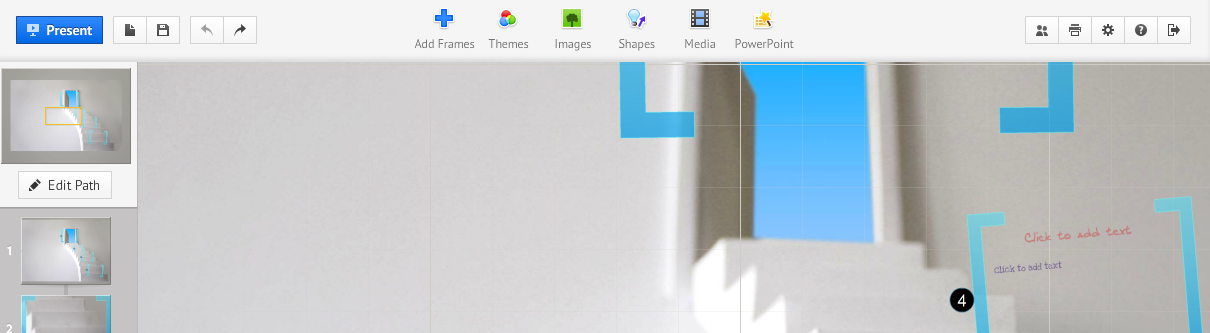A Gmail és a Google Drive mindeddig elég ügyetlenül kapcsolódott egymáshoz: az email-hez nem lehetett GoogleDrive fájlt csatolni mellékletként, a GoogleDrive fájlok elküldése során pedig csak egy egyszerű üzenetet lehetett a fájl mellé írni.
Mostantól kezdve a Gmail levélírás közben bármikor csatolhatunk egy fájlt a Drive-ból, akár a szöveg közé illesztve is. Ehhez nem kell kilépni a levél szerkesztéséből, csak az alsó menün kell kiválasztani a fájlt a Drive-ból.
.png)
A fájl mérete a Drive maximális fájlméretével megegyezhet, ami akár 10 GB is lehet. Ez természetesen csak azok számára elérhető, akik nem csak az ingyenesen rendelkezésre álló 5 GB tárhellyel rendelkeznek.
A mellékletben található fájl jogosultságaival sem kell sokat törődnünk, mert a rendszer azonnal felismeri, ha egy olyan fájl kerül mellékletként elküldésre, melynek megtekintéséhez nincs joga a címzettnek. Ebben az esetben a levél elküldése előtt egy olyan figyelmeztető ablakot kapunk, melyben a levelező elhagyása nélkül módosíthatjuk a fájl láthatóságát.
 Ez az új lehetőség az elkövetkező napokban jelenik meg a Gmail illetve a Google Alkalmazások felhasználói számára, de csak abban az esetben, ha már az új levélíró felületet használják.
Ez az új lehetőség az elkövetkező napokban jelenik meg a Gmail illetve a Google Alkalmazások felhasználói számára, de csak abban az esetben, ha már az új levélíró felületet használják.





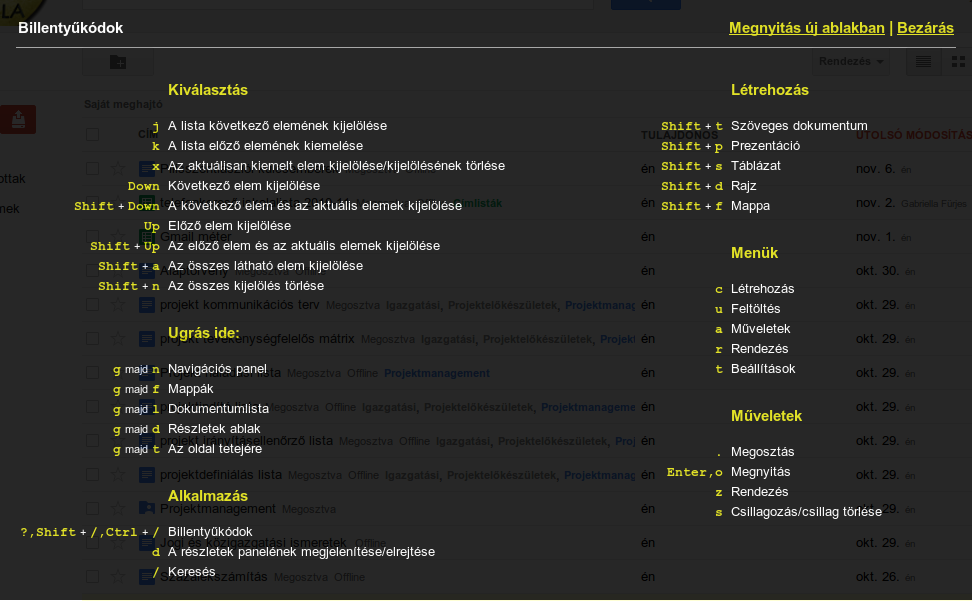 A Google Drive használata közben mostantól bátran huszárkodhatunk a billentyűkkel is. Ezeket a parancsokat nem mindenki tudja egyből megjegyezni, ezért a dokumentumok lista-nézetében elegendő egy "?" leütése, és máris elénk ugrik egy súgó.
A Google Drive használata közben mostantól bátran huszárkodhatunk a billentyűkkel is. Ezeket a parancsokat nem mindenki tudja egyből megjegyezni, ezért a dokumentumok lista-nézetében elegendő egy "?" leütése, és máris elénk ugrik egy súgó.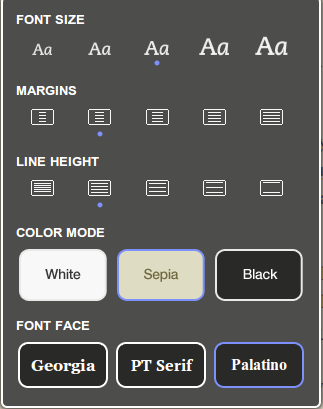 Természetesen az adott oldal kijelölt részét is elküldhetjük magunknak.
Természetesen az adott oldal kijelölt részét is elküldhetjük magunknak.